Search.searchlwr.com (または 地方天気レーダー) はSaferBrowser 製の新しいサービスです。その構成に様々な要素が組み合わせられているこの検索エンジンは、操作しやすく都合のいいもののように見えるかもしれませんが、他の数多くの検索エンジンがそうであるようにこれにも大きな問題が潜んでいます。このウェブページとブラウザ拡張機能を作成した会社は、既に「名声」を獲得しているほどです。
Search.searchlwr.com ウイルスとは
Search.searchlwr.com はユーザーが選んだホームページ、新しタブ、デフォルト検索プロバイダを勝手に変更するよう作られたブラウザハイジャッカーです。これらの設定の変更は、ユーザーがLocal Weather Radar (地方天気レーダー)をダウンロードすることによって同意をした結果です。Search.searchlwr.com ウイルスはえり好みをせず、Windows OS ならびに Mac OS Xにも影響を与えます。しかしSearch.searchlwr.com は自身がもたらすコンテンツの内容の質については責任を負わないとしています。不適切、攻撃的、押しつけがましい、または単純に煩わしいという内容を表示します。何らかの検索項目を入力して不快な気持ちを覚えたユーザーも既にいるのではないでしょうか。まずSearch.searchlwr.com ブラウザハイジャッカーは検索結果をもたらすのにSearch.yahoo.comを利用するという事実があります。それに次ぐ厄介な事実はスポンサー付きURLが検索結果のページに加わって表示されるということです。
これに加えて、Search.searchlwr.com ウイルスはアドブロッカーを無効にすることができ、広告を繰り返し表示させる特性があります。これらの宣伝が提供している内容など、このブラウザハイジャッカーは一切懸念していません。このようなウイルスがいつもそうであるように、これもまた表示される内容のセキュリティにお金をかけることはなく、口実を与えます。Search.searchlwr.com は広告や自動リダイレクトを介して、ユーザーを偽造のウェブページへ転送することがあります。この検索プロバイダを信用してはいけません。自分の個人情報や個人非識別情報が悪用されないよう保護しましょう。
Search.searchlwr.com ウイルスの流通手段
Search.searchlwr.com ウイルスは、天気予報センターへのショートカットを備えるツールバーを提供しているLocal Weather Radar (地方天気レーダー)アプリケーションと一緒にもたらされます。しかしそれと同時に自身の怪しいブラウザハイジャッカーももたらしてユーザーのパソコン作動を害します。もちろん他の多くの無料プログラムがこの害虫とバンドルになっている可能性があります。もしもSearch.searchlwr.com ドメインへ絶えずリダイレクトさせられる、不信な広告を受け取る、詐欺のようなサイトへ飛ばされるという経験をしているようなら、無料アプリケーションを最近インストールした覚えはないでしょうか。このような状況を今後回避したいのであれば、すでに利用経験のあるユーザーからのレビューを必ずチェックしましょう。またセットアップウィザードにおいてはアドバンス/カスタムモードを選択し、付加ソフトウェアに関する情報に目を通しましょう。これら付加ソフトウェアは便利であるかのように示唆してありますが、これに騙されてインストールに同意してはいけません。EULA を読み、選択されているアプリケーションが怪しい行動をしないことを確かめてから同意してください。
Search.searchlwr.com ウイルスを駆除する準備は整いましたか? このような駆除を成功させるために私たちが作成したガイドに従い、自分で手動の操作を行うこともできます。がしかし、PCの安全でスムーズな作動を助けるマルウェア対策ツールを勧めておきたいところです。このようなツールをまだ持っていないのであれば、Reimage、 Spyhunter、 Malwarebytesを検討してみてはいかがでしょうか?
Search Searchlwr Com %e3%82%a6%e3%82%a4%e3%83%ab%e3%82%b9 quicklinks
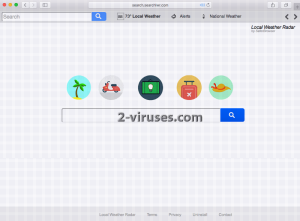
Automatic Malware removal tools
(Win)
Note: Spyhunter trial provides detection of parasites and assists in their removal for free. limited trial available, Terms of use, Privacy Policy, Uninstall Instructions,
(Mac)
Note: Combo Cleaner trial provides detection of parasites and assists in their removal for free. limited trial available,
Search.searchlwr.com ウイルスの手動削除方法
Windowsコントロールパネルを使用してsearchlwr ウイルス を駆除する方法:
Search.searchlwr.com ウイルス のようなハイジャッカーやアドウェアの多くは、通常のWindowsのプログラムの様なコンポーネントや、追加のソフトウェアをインストールする。マルウェアのこの部分に関しては、コントロールパネルからアンインストールされる事ができる。その手順は以下である。
- 「スタート」から「コントロールパネル」を選択(旧Windows)、またはWindowsロゴキーから検索へ行き、コントロールパネルと入力する(Windows 8)

- 「プログラムのアンインストール」を選択する。

- プログラムのリストに目を通し、searchlwr ウイルス に関連しているエントリーを選択する。 .

- 「アンインストール」または「削除」をクリックする。

- 多くの場合、アンチマルウェアプログラムは、関連したパラサイトを検出するのにより優れているので
Reimage、Spyhunter、そして Hitmanをインストールして、この感染に関係している可能性がある他のプログラムを見極める事をお勧めする。

ブラウザプラグインの中には、この方法で削除されないものもあるので、次の駆除ガイドも参照すべきである。
Search.searchlwr.com ウイルス をあなたのブラウザから駆除する
Top Google Chromeから Search.searchlwr.com ウイルス を駆除する方法:
- ブラウザのツールバーの三本線のアイコンをクリックし、「ツール」から「拡張機能」を選択する。

- 悪質な拡張機能を全て選択し、削除する。

- ブラウザのツールバーの三本線のアイコンをクリックし、「設定」を選択する。

- 「検索エンジンの管理」を選択する。

- リストから、不必要な検索エンジンを削除する。

- 「設定」に戻る。起動時セクションから「新しいタブ 」を選択する。(「ページを設定」のリンクから不必要なページを削除する事ができる。)
- もしあなたのホームページが変更されていたら、右上コーナーにあるChromeのメニューをクリックし、「設定」を選択する。「特定の1つのページまたは複数のページを開く」を選択し、「ページを設定」をクリックする。

- 新しい起動ページで、悪質な検索ウェブサイトの横にある「X」をクリックし、それらを削除する。
- ブラウザのツールバーの三本線のアイコンをクリックし、「設定」を選択し、「検索エンジンの管理」をクリックする。

- 新しい検索エンジンウィンドウで、悪質な検索ウェブサイトを削除する。
(任意で) あなたのブラウザ設定をリセットする。
未だsearchlwr ウイルスに関連した問題を経験している場合は、あなたのブラウザの設定を初期設定にリセットすべきである。
- Chromeのメニューボタンをクリックし(三本線のアイコン)、「設定」を選択する。
- 画面の一番下までスクロールし、「ブラウザの設定をリセットする」をクリックする。

- 確認ボックスで「リセット」ボタンをクリックする。

ブラウザの設定をリセットする事が不可能で、問題が継続する場合は、アンチマルウェアプログラムであなたのシステムをスキャンすべきである。
Top Firefox からSearch.searchlwr.com ウイルス を駆除する方法 :
- Mozilla ウィンドウの右上にあるメニューボタンをクリックし、「アドオン」を選択する(または、キーボードでCtrl+Shift+A を押す)。

- 拡張機能とアドオンのリストに目を通し、Search.searchlwr.com ウイルス に関連したもの、またはあなたが認識できないものを全て削除する。認識できない拡張機能があり、それがMozilla、Google、Microsoft、Oracle、またはAdobe によって作成されたものでなければ、恐らくそれは必要とされないだろう。

- もしあなたのホームページが変更されていたら、右上コーナーのFirefoxメニューをクリックし、「環境設定」から「一般」を選択する。使用したいURLをホームページのフィールドに入れ、 「初期設定に戻す」をクリックする。

(任意で) あなたのブラウザ設定をリセットする。
未だSearch.searchlwr.com ウイルスに関連した問題を経験している場合は、あなたのブラウザの設定を初期設定にリセットすべきである。
- Mozilla Firefox ウィンドウの右上にあるメニューボタンをクリックする。「ヘルプ」ボタンをクリックする。

- ヘルプのメニューから「トラブルシューティング情報」を選択する。

- 「Firefoxをリセット」ボタンをクリックする。

- 確認ボックスで「Firefoxをリセット」ボタンをクリックする。Mozilla Firefoxブラウザが閉じ、設定が初期化する。

(オプション)古いバージョン:
- アドレスバーに“about:config” を入力し、Enterを押す。そうすると設定のページが開く。

- 検索ボックスに “Keyword.url” と入力する。右クリックでリセットする。

- 検索ボックスに “browser.search.defaultengine” と入力する。右クリックでリセットする。
- 検索ボックスに “browser.search.selectedengine” と入力する。右クリックでリセットする。
- 検索ボックスに “browser.startup.homepage” と入力する。右クリックでリセットする。
- “browser.newtab.url”を検索する。右クリックでリセットする。この様にすることで、新しいタブを開く度にその検索ページが起動しない。
- もしその設定が元に戻って、アンチマルウェアプログラムでのスキャンで問題が見つからなければ、Firefoxを閉じ、ファイルエクスプローラーを開き、検索バーに%AppData% と入力する。検索ボックスにuser.js と入力する。もしこのファイルが既に存在していた場合、ファイル名を変更し、Firefoxを再び起動する。以上のステップを繰り返す必要がある。

問題が継続する場合は、悪質なエントリーを見極めるために、あなたのシステムをアンチマルウェアプログラムでスキャンすべきである。
Top Internet Explorer(旧バージョン)からSearch.searchlwr.com ウイルス を駆除する方法 :
- 検索ボックスの右側にある矢印をクリックする。
- 「検索プロバイダーの管理」をクリックする。
- searchlwr ウイルス をリストから削除する。
Internet Explorer11からのSearch.searchlwr.com ウイルスの駆除方法:
- 「設定」のアイコン(右上)をクリックし、「アドオンの管理」を選択する。

- 「ツールバーと拡張機能」に目を通す。searchlwr ウイルス に関連しているもの全てと、見慣れないアイテムで、Google、Microsoft、Yahoo、Oracle、またはAdobeによって作成されていないものを、全て削除する。

- 「検索プロバイダー」を選択する。

- もしどのプロバイダーも見つからなければ、スクリーンの下にある「追加の検索プロバイダーを検索」を使用し、Googleをインストールする。

- オプションを閉じる。
- もしあなたのホームページが変更されていたら、Internet Explorerのメニューを開くために、右上コーナーにある歯車のアイコンをクリックし、「インターネットオプション」を選択し、「一般」タブを選ぶ。好みのURLをホームページのフィールドに入れて、「適用」をクリックする。

(任意で) あなたのブラウザ設定をリセットする。
未だSearch.searchlwr.com ウイルスに関連した問題を経験している場合は、あなたのブラウザの設定を初期設定にリセットすべきである。
- 歯車のアイコンから「インターネットオプション」を押す。

- 「詳細設定」を選択し、「リセット」ボタンをクリックする。

- 「個人設定を削除する」チェックボックスをオンにし、「リセット」ボタンをクリックする。

- 確認ボックスの「閉じる」をクリックし、ブラウザを閉じる。

ブラウザの設定をリセットする事が不可能で、問題が継続する場合は、アンチマルウェアプログラムであなたのシステムをスキャンすべきである。
Search.searchlwr.com ウイルスをMicrosoft Edgeから取り除く方法:
Top- Microsoft Edgeを開いてメニューボタン(画面右上の3つのドット)をクリックし、[設定]を開きます。

- [設定]画面で[クリアしたいものをの選択]ボタンをクリックします。

- 削除したいものを全て選び[クリア]をクリックします。

- [スタート]を右クリックして[タスクマネージャ]を選択します。

- [プロセス]タブの中でMicrosoft Edgeを右クリックし、[詳細を見る]を選びます。

- 詳細のところでIn the Details look for entries named Microsoft Edgeという名前のエントリを探し、[タスクの終了]を選択してエントリを終了させます。

Top SafariからSearch.searchlwr.com ウイルスを駆除する方法:
悪質な拡張機能を削除する。
- 画面の左上コーナーにあるSafari メニューをクリックする。「環境設定」を選択する。

- 「拡張機能」を選択し、Search.searchlwr.com ウイルス と他の疑わしい拡張機能をアンインストールする。

- もしあなたのホームページが変更されていたら、画面の左上コーナーにあるSafari メニューをクリックする。「環境設定」を選択し、「一般」を選ぶ。好みのURL をホームページのフィールドに入力する。

(任意で) あなたのブラウザ設定をリセットする。
未だsearchlwr ウイルスに関連した問題を経験している場合は、あなたのブラウザの設定を初期設定にリセットすべきである。
- 画面の左上コーナーにあるSafari メニューをクリックする。「Safariをリセット」を選択する。

- リセットしたいオプションを選択し(通常全てが予め選択されている)、「リセット」ボタンをクリックする。

もしブラウザ設定をリセットする事が不可能で、問題が継続する場合は、あなたのシステムをアンチマルウェアプログラムでスキャンすべきである。











































